Quasar es uno de los complementos pioneros de Kodi, el cual admite la reproducción de archivos torrent. En la actualidad existen varias ramas de Quasar, como el Add On Elementum, Quasar usa el protocolo P2P, por lo que cuando reproduce cualquier video, usará tanto el ancho de banda para cargar como para descargar.
Para los usuarios con conexiones a Internet de gran ancho de banda, se recomiendan estos tipos de Add On, puede encontrar Quasar en el sitio web oficial de Quasar y en su repositorio de GitHub. Quasar también está integrado con Trakt, un servicio gratuito que se puede utilizar para obtener recomendaciones basadas en lo que ve y para realizar un seguimiento de las películas o episodios que ve.
¿Cómo instalar correctamente el Add On Quasar en Kodi?
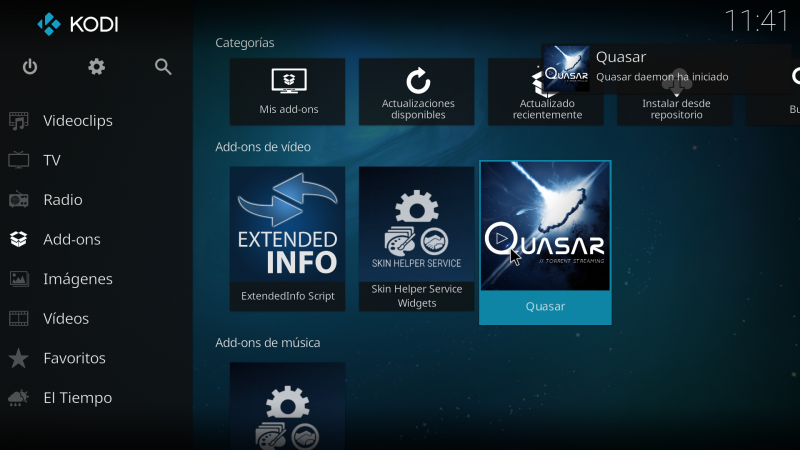
Como mencionamos anteriormente Quasar es uno de los complementos más populares para Kodi y se utiliza para descargar y transmitir archivos torrent. Como en la mayoría de los complementos de descarga de torrent de Kodi, Quasar le permite comenzar a ver un archivo de video torrent antes de que se complete la descarga.
Antes de comenzar con la descarga, se recomienda encarecidamente utilizar una VPN al transmitir a través de Kodi. Los usuarios de algunos países que utilizan Kodi son notificados de la infracción de derechos de autor cuando emiten películas o programas de televisión utilizando varios Add On.
Se sabe que en Europa también se están comenzando a recibir estas notificaciones, además de las advertencias, y esto ocurre muy a menudo en Europa y en la mayoría de los países, es común que los ISP limiten tu velocidad al detectar que descargas contenido de algunas fuentes, haciendo que las descargas sean muy lentas cuando las conviertes en páginas o servicios.
¿Cuáles son los pasos a seguir para la instalación del Add On Quasar?
Lo primero que debes hacer es ingresar a la web de Quasar para descargar la versión que corresponda a tu sistema operativo. Quasar se encuentra disponible para Windows, Android, Linux y MacOS, con versiones de 32 bits, 64 bits y ARM, pero para evitar problemas es mejor descargar la versión indicada como Universal, porque si instalas una versión incorrecta de Quasar, esto generará errores cuando intente ejecutarlo.
Entonces inicie Kodi y, desde la pantalla principal, haga clic en Complementos, luego:
- Abra el navegador completo haciendo clic en el icono con un cuadro abierto en la parte superior del menú Código.
- Lo que debe hacer es instalar el archivo Zip descargado en el primer paso, por lo que debe hacer clic en Instalar desde el archivo zip.
- Debe buscar y hacer clic en el archivo Zip que descargó en el primer paso.
- Quasar se instalará en Kodi. Cuando se complete la instalación adicional, verá un mensaje de confirmación.
La instalación de Quasar está completa, pero para que funcione, Kodi debe estar configurado para permitir el control remoto de aplicaciones en otros sistemas. Puede hacer esto desde el menú de configuración de Kodi, para hacerlo, debe realizar los siguientes pasos:
- En la pantalla principal de Kodi, acceda a la sección Configuración haciendo clic en el ícono de ajustes en la parte superior del menú principal.
- Ahora debe hacer clic en el servicio en el panel derecho.
- En el menú de la izquierda, debe acceder a la sección Control, y luego debe asegurarse de que la opción para permitir el control remoto de aplicaciones en esta computadora esté habilitada.
- También habilita la capacidad de permitir el control remoto de aplicaciones en otras computadoras.
- Después de realizar estos cambios, ahora debería funcionar correctamente, pero aún no ha terminado porque aún necesita agregar un proveedor de búsqueda.